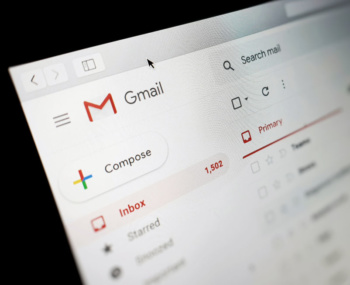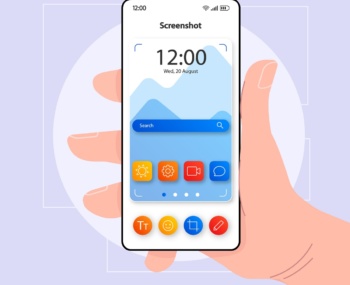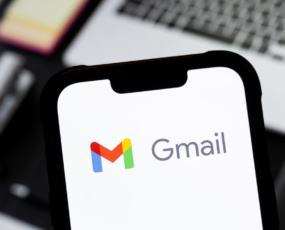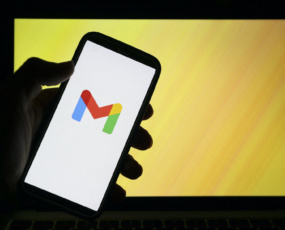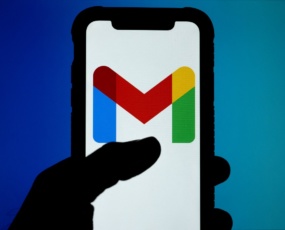Noha a Zoom, Slack és Teams átvették a hatalmat a munkában, a Gmail azért még mindig elengedhetetlen – nem is beszélve a személyes életünkben betöltött szerepéről. Valószínűleg az alapokkal a legtöbben tisztában vagyunk, azért sok olyan trükk és funkció van, ami jól jöhet, megkönnyítheti az életünket. Mutatunk 10 funkciót, amivel hatékonyabban kezelhetjük Gmail-fiókjainkat.
Több fiók elérése egyszerre
Ha egynél több aktív Gmail-fiókunk van, akkor könnyedén válthatunk közöttük. A profil ikonjára kell kattintani a jobb felső sarokban (mobil vagy asztali számítógép), és kiválasztani az Új fiók hozzáadása lehetőséget – itt be kell jelentkezni, ezt követően pedig egyszerűen hozzá lehet férni a másik fiókhoz, ha a jövőben szükség lenne rá.
Többekkel megeshet, hogy elfelejtik a találkozójukat, vagy éppen amit a telefonjukba írtak, azt már a gépükön nem tudják követni. Éppen ezért fontos szinkronizálni a naptárat az összes eszközön!
Szűrők beállítása
Mivel manapság annyi webhely kéri az e-mail címünket, előfordulhat, hogy a postaládánk hírlevelektől hemzseg. Ha rendszerezni szeretnénk, fontossági sorrendbe tennénk, hogy átláthatóbb legyen a halmaz, akkor jól jönnek a szűrők. Ennek beállításához meg kell nyitni a Gmailt, majd a fogaskerékre kattintani, ezt követően az Összes beállítás megtekintése lehetőségnél a Szűrők és letiltott címeknél lehet egy új szűrőt létrehozni. A specifikációknál be lehet állítani, hogy rendezze az üzeneteket feladó, címzett, tárgy, kulcsszavak és egyebek szerint – írja a CNet.
Aláírás beállítása
Az aláírás beállításával megtakaríthatunk egy kis időt az üzenetírás során, az e-maileket pedig profibbá varázsolhatjuk. Az összes kimenő üzenet aláírásának beállításához nyissuk meg a Gmail> Fogaskerék> Összes beállítás megtekintése lehetőséget. Legörgetve megtaláljuk az aláírás elemet, az új létrehozása opcióval pedig megszerkeszthetjük a sajátunkat. Minden létrehozott aláírás látható lesz a Beállításokban, ahol bármikor szerkeszthetjük vagy törölhetjük azokat.
Az elküldött üzenet visszavonása
Szerencsére a Gmail rendelkezik a Visszavonás elnevezésű funkcióval: a Küldés gombra kattintás után azonnal megjelenik egy üzenet a képernyő alján, ami figyelmeztet, hogy az üzenetet elküldték, de lehetőség van Visszavonásra vagy az Üzenet megtekintésére is. Ha a Visszavonás gombra kattintunk, a Gmail leállítja az üzenet küldését, ezt követően akár szerkeszthetjük is. A Küldés visszavonásának beállításához lépjünk a Fogaskerék> Az összes beállítás megtekintése elemre, és görgessünk a Küldés visszavonása lehetőséghez – itt beállíthatjuk az 5, 10, 20 vagy 30 másodperces küldéstörlési ablakot.
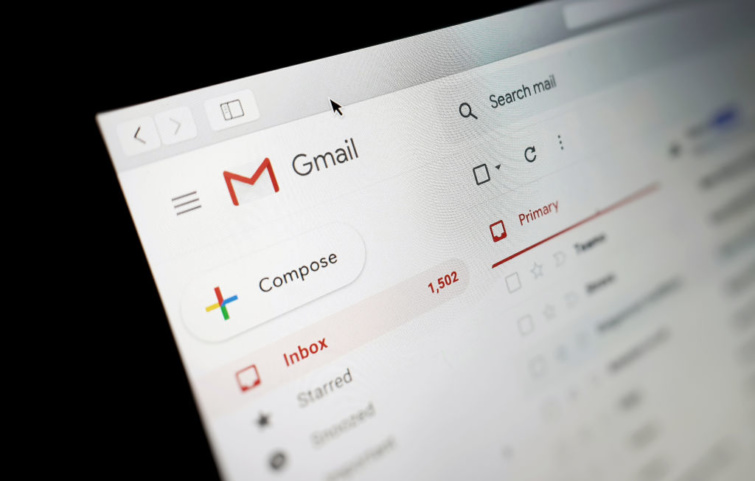
Ütemezett üzenet elküldése
Az üzenet ütemezése például akkor hasznos, ha vannak olyan munkatársak vagy barátok, akik más időzónában élnek, és nem szeretnénk furcsa időben e-mailekkel zaklatni őket. Az üzenetírás után a küldés gombra kattintás helyett a kis lefelé mutató nyílra nyomjunk, itt válasszuk ki a küldés ütemezése lehetőséget – a Gmail javaslatot tesz néhány lehetséges időpontra, de manuálisan is megadhatunk egy adott küldési időpontot.
Intelligens írás
A Gmail intelligens írás úgy működik, mint a prediktív szöveg, és célja az írási folyamat egyszerűsítése. Például, amíg beírjuk a „Hívlak”, a Google Intelligens írása a „holnapot” javasolja. El lehet fogadni a javaslatot, de a gépelést is folytathatjuk. Aki nem rajong ezért a funkcióért, az a Beállításokban kapcsolhatja ki.
Helyesírás-ellenőrzés
A Gmail helyesírás-ellenőrző eszköze duplán segítség: ha bizonytalanok lennénk egy szó írásmódjában vagy a nagy sietségben elgépeltünk valamit, a rendszer aláhúzással jelzi – ráadásul rendelkezik nyelvtani és automatikus javítási funkciókkal is. Minden be- és kikapcsolható a Beállítások> Helyesírás-ellenőrzés menüpontban.
A bosszantó csoportos e-maileket a 3 pöttynél lehet lenémítani, amit egyébként bármikor fel is oldható.
Címkék
A címkék megkönnyítik a beérkező levelek kezelését: olyanok, mint a szűrők, az oldalsávon találhatók, ahol a bejövő és az elküldött levelek, a kuka és más mappák – itt lefelé görgetve az Új címke létrehozásánál állíthatjuk be.